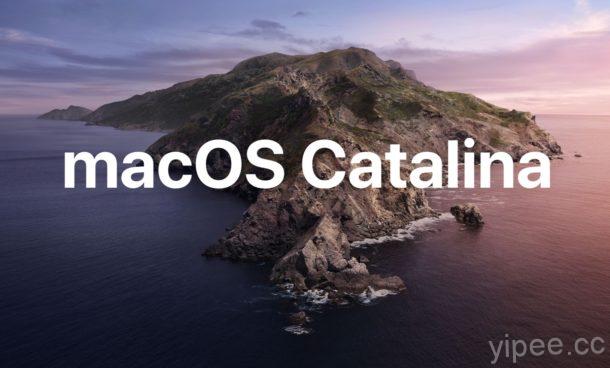「加三嘻行動哇 Yipee! 成為好友」
【Facebook、Youtube、Twitter、Instagram、Telegram、Line】

製作線上影片教學時,麻煩的不只有剪輯,字幕也是一件麻煩事,所以偶爾會偷懶剪輯完就懶得上字幕,畢竟一字不漏輸入必須要來回播放很多次才能確認。
如果可以把錄音直接變成文字或 SRT 字幕檔時,那該有多好呢?這次要分享的免費開放原始碼工具「Web Speech to Text」能輕鬆辦到喔,而且即使是 YouTube 影片的音訊檔案也可以轉成文字,而且還是繁體中文呢!
【網站介紹】
網站名稱:Web Speech to Text
網站網址:點我進入
特色:
(1) 可辨識繁體中文、簡體中文、英文共三種語言。
(2) 支援讀取本機的 mp3 音訊檔、mp4 影音檔或貼上 YouTube 影片網址進行辨識。
(3) 輸出內容可儲存成 .srt 字幕檔、.ods 開放文件試算表、.txt 純文字格式。
(4) 自動紀錄每段音訊的起迄時間。
使用教學
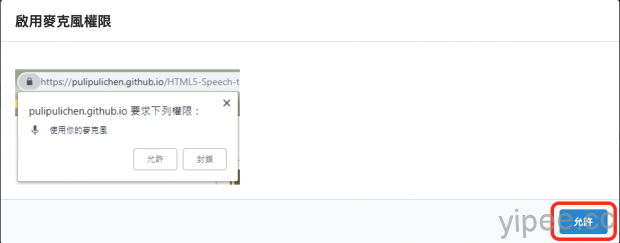
第一步:使用 Chrome 瀏覽器點擊進入「Web Speech to Text」網站後,會先跳出視窗要求啟用麥克風權限,這時必須點擊「允許」。
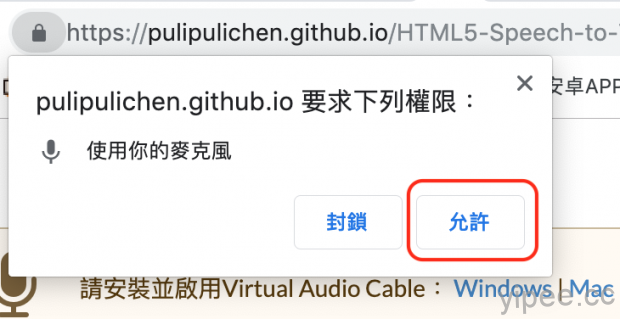
雖然前面已經選擇「允許」使用麥克風,但 Chrome 瀏覽器會再次詢問,這時仍必須選擇「允許」。
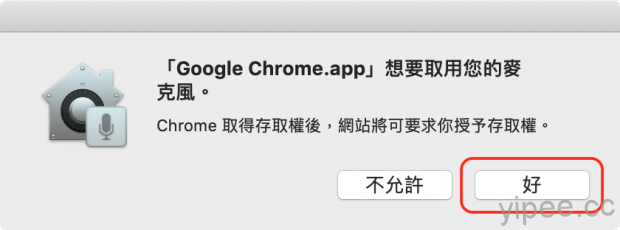
若你也是使用 Mac 電腦的話,macOS 系統會再次問 Chrome 是否要取用麥克風,繼續按「好」。
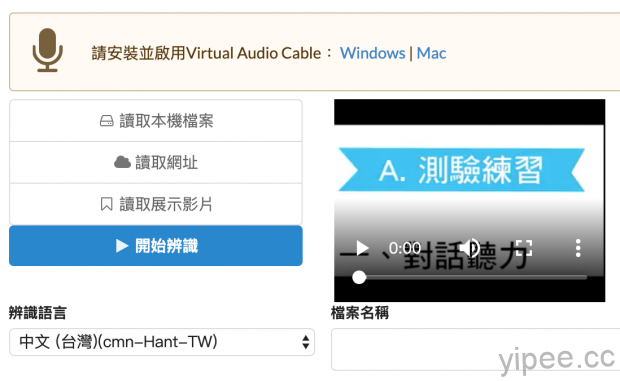
第二步:進入後,它有「讀取本機檔案」、「讀取網址」兩種選項,這次示範選擇「讀取網址」。
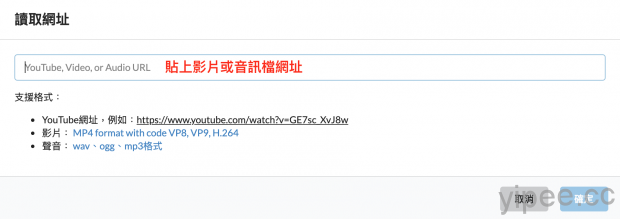
它支援的影音網址以 YouTube 為主,在空白欄上貼上網址,點擊「確認」鍵就能讀取影片。
另外,如果你是讀取本機檔案的話,那它支援 MP4 (VP8、VP9、H.264 編碼)、wav、ogg、mp3 格式。
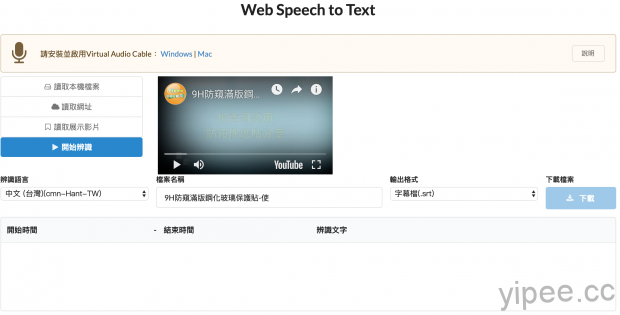
第三步:按下「開始辨識」按鈕,Web Speech to Text 會播放影片,同時進行語音辨識文字。特別提醒的是,辨識文字時千萬別關閉網頁,而且基本上檔案時間有多長,就需要多久的辨識時間。
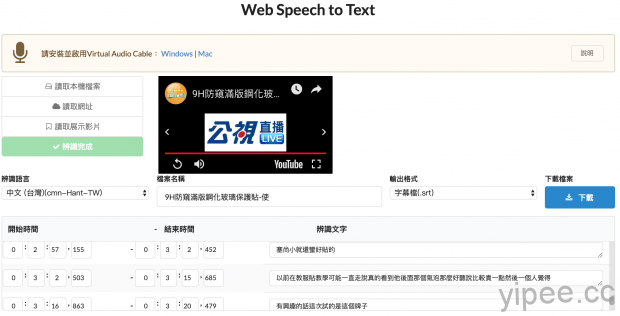
第四步:Web Speech to Text 不僅會自動輸入文字,還會紀錄每一段辨識文字開始和結尾時間。如此不僅方便製作字幕,也能快速找到錯誤修正的內容。
辨識完成的文字內容格式可以這時再來選擇,它提供的「輸出格式」有 srt 字幕檔、ods 試算表、txt 純文字,選擇檔案格式後,點擊「下載」按鈕儲存。
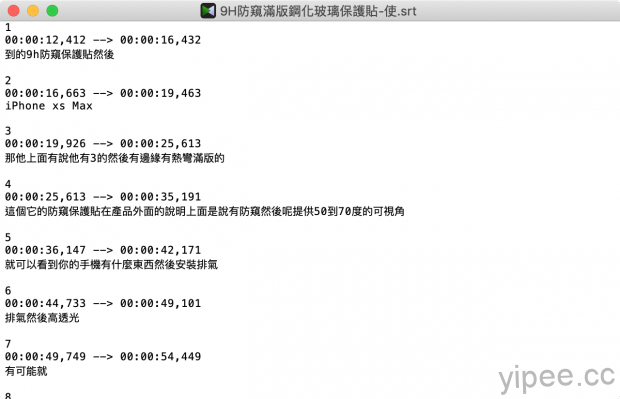
預設的輸出格式是 .srt 字幕檔,可以搭配影片一起播放,也可以透過字幕檔編輯工具進一步編輯,如果有問題也可以使用純文字編輯軟體開啟它。
而 ods 開放文件試算表格式則是把時間、文字,彙整成試算表讓我們整理做其他用途。若選擇 txt 純文字格式可以透過純文字編輯軟體來開啟。
但要注意的是… Web Speech to Text 網站的辨識並不完全正確,但至少可以幫忙許多辨識內容,時間偵測也算正確,若是希望辨識結果更完整就必須要自行修正字幕內容,但…至少已經算是很方便了!
延伸閱讀:
【免費】「Mp3cut」線上 MP3 音訊檔案剪輯工具,輕鬆製作 iPhone 鈴聲
【免費】專為兒童打造!Storynory 收錄超過 600 篇英文有聲書網站
【免費】雲端檔案儲存服務「Smash」,不限檔案大小可作傳檔使用
【免費】KMplayer 播放器也有 MAC 版,支援同步播放字幕與影片
【免費】Mac 影音播放器「 IINA 」,自動搜尋下載字幕超方便!
【免費】專為兒童打造!Storynory 收錄超過 600 篇英文有聲書網站
【免費】BBC 開放資料庫,超過 1.6萬個音效檔案免費下載
圖片及資料來源:
|
|